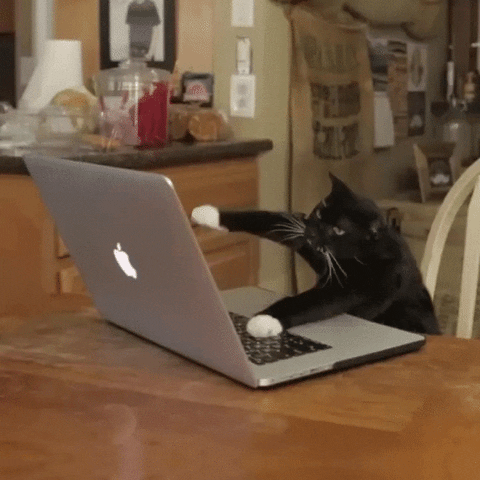- Uudised ja info
- 3 likes
- 27590 views
- kasutatud arvuti, lauaarvuti, soodne arvuti, odav arvuti, arvutipood, lenovo arvuti, dell arvuti, hea arvuti, milline arvuti osta, hp lauaarvuti, all in one arvuti, all in one, mänguriarvuti, arvuti mängimiseks
Kolad juba pikemat aega meie e-poes ning tunned, et õige arvuti valimine on keerulisem kui kosmoseteadus? Ole mureta! Järgneva artikliga püüame sulle seletada, mida arvuti valimisel silmas pidada ning selgitada, mis peitub nende keeruliste terminite taga, mis tootekirjelduses üles loetletud on.
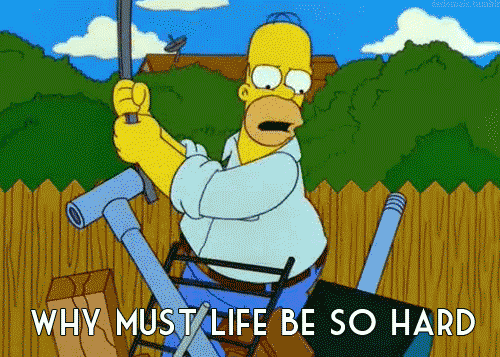
Alustame operatsioonisüsteemist.
See määrab ära, kuidas arvuti töötab ja millist tarkvara sul võimalik kasutada on. Kõige populaarsem operatsioonisüsteem maailmas ja meie kaupluses on – üllatus, üllatus – Windows. Windowsi op. süsteem on kasutajasõbralik ja sobib tuupuritele koolitükkide tegemiseks, loomingulisele rahvale video- ja muusikatöötluseks ja mänguritele, sest enamus levinumatest mängudest on loodud just seda operatsioonisüsteemi silmas pidades.
Kui suur ja mis tüüpi?
Mitte kõik lauaarvutid pole pelgalt musta värvi suured kastikolakad, mis laiutavad su töölaua all. Laias laastus jagunevad lauaarvutid neljaks.
Towerid. Need on traditsioonilised, täiesti klassikalised „topi-mind-laua-alla“ stiilis arvutid. Kuigi nad on mõõtmetelt kordades suuremad kui uued mini-arvutid, on nad siiski kompaktsemad kui aastaid tagasi. Peamine pluss tower-tüüpi arvuti puhul on see, et arvuti võimekust on võimalik suurendada lisades „kasti“ sisse lisakomponente (nt videokaarte, lisakõvakettaid jms). Mini-mõõdus arvutite ja All-In-One arvutite puhul on see keeruline.

All-In-One tüüpi arvutid. Tegu on arvuti ja monitori kombinatsiooniga – kõik see kola, mis tavaliselt käib arvutikasti sisse, on hoopis monitori küljes. Kui sul on ruumiga kitsas käes või sa ei talu neid tohutuid tolmukoguvaid juhtmepuntraid, siis on All-In-One just õige valik. Nõuanne: osta All-In-One arvutile juurde ka juhtmevaba klaviatuur ja hiir!

Mini PC-d. Need on ekstra-pisikesed lauaarvutid. Hoolimata väikestest dimensioonidest, teevad nad ära sama töö, mis nende tursked ametivennad. Ainus miinus ongi see, et mini-lauaarvutite korpuse sisse on keeruline jõudluse tõstmise eesmärgil lisakomponente paigaldada. Seega sobib mini-arvuti täiesti tavalisteks ja igapäevasteks toiminguteks – pikkade ja õppejõudude arvates äärmiselt vajalike (loe: igavate) esseede kirjutamiseks ning netis surfamiseks.

Mänguriarvutid. Siin ei olegi midagi lisada. Tegu on võimekate, veidi kallimate ja sageli ka väga fancy-päntsy välimusega arvutitega. Vinge protsessor ja graafikakaart võimaldavad saada arvutimängudest tõelise elamuse.

Protsessor. Mis loom see veel on?
Ei ole loom. Protsessor (itimeeste keeles prantsuspärase aktsendiga hellitavalt „prose“) on sinu arvuti aju. Mil iganes sa teed mõne kliki, liigutad hiirt või mõni programm su arvutis toimetab – see kõik saab teoks tänu protsessorile.
Järgnevalt püüan selgitada veidi selle imelooma anatoomiat. Alustame tuuma(de)st!
Bitboardi poes on müügil kahe- või neljatuumalise prosega arvutid. Dual-core ehk kahetuumaline protsessor võimaldab samaaegselt töödelda suuremat hulka informatsiooni, mis teeb su elu tunduvalt lihtsamaks ja kiiremaks, kui soovid kasutada samaaegselt erinevaid programme ja rakendusi. Quad-core ehk neljatuumaline protsessor on vajalik, kui kasutad kõrgete nõudmistega tarkvara. Näiteks foto- ja videotöötlusprogramme või plaanid tulevikus vallutada muusikaedetabelid enda arvutis loodud hittidega.

Järgmine aspekt, mida protsessori juures silmas pidada, on taktsagedus (ja-jah, need hertsid seal tooteinfo tabelis). Taktsagedus näitab, kui kiire protsessor on. Mida kõrgem see näitaja on, seda kiiremini ja sujuvamalt arvutiprogrammid avanevad ja töötavad. Mõnel protsessoril on lisaks ka Turbo Boost (Intel) või Turbo Core (AMD) režiim. Sel juhul suureneb taktsagedus sõltuvalt sellest, mida sa arvutis teed. Kui arvuti ei tee tööd võimalikul maksimaalsel tasemel, töötab ka protsessor vastavalt sellele madalamal levelil ning säästab seeläbi energiat.
Protsessori hingeelu kirjeldamisel ei tohi unustada ka vahemälu suurust. Vahemälul hoiab protsessor infot kõige sagedamini kasutatavate rakenduste kohta, et ta saaks need käbedasti avada, kui kärsitu peremees (vt peeglisse) käsib.
Ja kui juba mälu-teemale läksime, siis järgmisena võtame ette muutmälu.
Tuntud veel kui RAM, operatiivmälu, põhimälu ja suvapöördusmälu.
NB! Kui sul on selle blogipostituse lugemisest kopp ees, siis puhka ja lõbutse veidi, korrates hästi kiiresti ja ilma pausideta „suvapöördusmälu, suvapöördusmälu, suvapöördusmälu, suvapöö…“ Võid siia postituse alla kommentaariumisse kirjutada, mitu korda sul see õnnestus enne, kui keel päris sõlme läks. Auhinnaks saad tugeva käepigistuse ja võimaluse seda artiklit edasi lugeda ;)
Niisiis, ilma RAM-ita arvuti ei tööta. Sinna salvestub kogu info, mis on arvuti tööks vajalik – kõik otsused ja järelepärimised, millega protsessor peab tegelema. Põhimõtteliselt on tegu ooteruumiga, kus käsud ja järelepärimised ootavad Dr. Protsessori vastuvõttu.
Mõtled nüüd kindlasti, et kena jutt küll, aga millise RAM-i ma siis valin…
No problemo, sõbrad, mul on siin väike spikker:
4 GB: täiesti piisav kui tahad netilehtedel kolada, sotsiaalmeediat sirvida ja postitusi teha ning videoklippe vaadata Youtube-ist.
4-8 GB: tegeled uurimistööde koostamise ja esseede kirjutamisega, töötled hobikorras pilte ja videosid ning armastad veits mängida aeg-ajalt.
8 GB ja rohkem: vaatad mõne streamimisplatvormi abil filme, töötled hobikorras pilte ja videosid ja mängid veidi rohkem ja sagedamini.
16 GB ja rohkem: oled video- ja fototöötluses proff, samuti CAD-projekteerimises ja graafilises disainis ning elektroonilise muusika loomises juba peaaegu samal pulgal Steve Aokiga.
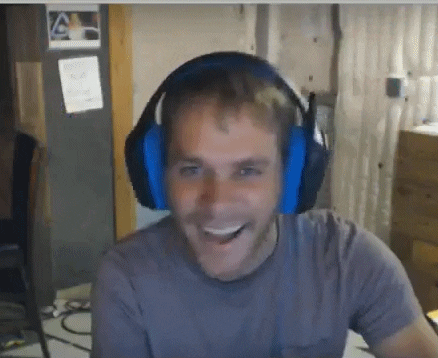
Kogu selle pika postituse lõpetame arvuti andmekandja ehk maakeeli öeldes „kõvakettaga“.
See on koht, kus asuvad kõik dokumendid, fotod, muusika, tarkvara ja rakendused, mis sa salvestanud oled. Saadaval on kolme tüüpi andmekandjaid – igal neist omad plussid ja miinused.
HDD (Hard Disk Drive) on kõige levinum. Saadaval on nii 320 GB mahutavusega kõvakettaid kui ka kuni 3 TB suuruseid võimsaid kettaid.
SSD (Solid State Drive). Erinevalt HDD andmekandjast pole SSD-tüüpi kettal ühtegi liikuvat osa. Andmete mahutavuse osas jääb SSD HDD-le alla, aga see eest töötab ta palju kiiremini. Seepärast on SSD ideaalne, kui soovid kasutada mõnda nõudlikumat arvutiprogrammi või mängida uuemaid mänge. Kui soovid veidi võimsamat lauaarvutit, siis soovitame kasutada HDD- ja SSD-ketast paralleelselt. SSD-kettale võid salvestada tarkvara ja mängud, mis tagab neile maksimaalse jõudluse ilma, et peaksid salvestusmahtu ohverdama.
SSHD. Wikipeediat tsiteerides kõlab definitsioon niimoodi: „Hübriidne andmetalletus (eraldi komponendina hübriidseade, hübriidketas või SSHD, inglise hybrid drive või solid-state hybrid drive) on välismälu-andmekandja tehnoloogia, mis kasutab informatsiooni talletamiseks paralleelselt nii tavalist kõvaketast (HDD) kui ka välkmälul põhinevat pooljuhtseadet (SSD).“
Bitboardi tehnikud aga annavad hoopis sellise definitsiooni: „Mis siin ikka pikalt targutada… S*tem kui SSD, parem kui HDD!“
Nüüd siis olemegi jõudnud sinnamaani, et saan anda sulle üle kujuteldava diplomi – oled küps, et osta iseseivalt meie e-poest endale lauaarvuti!
Mina ütlen praegu teile „Adios, amigos!“ ning asun kirjutama postitust monitoridest. Sest noh, nii omavahel öeldes… ega teil pelgalt selle arvutikastiga ju midagi ette võtta olegi :D